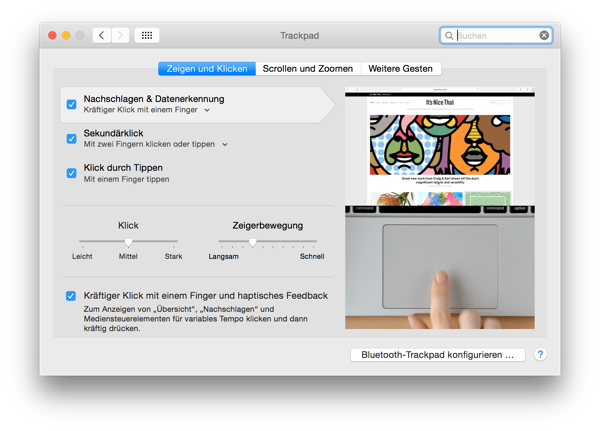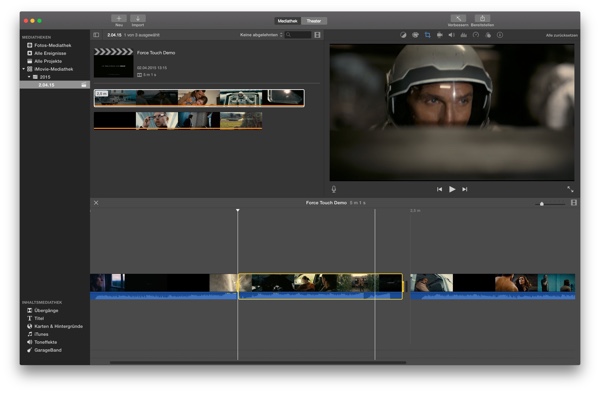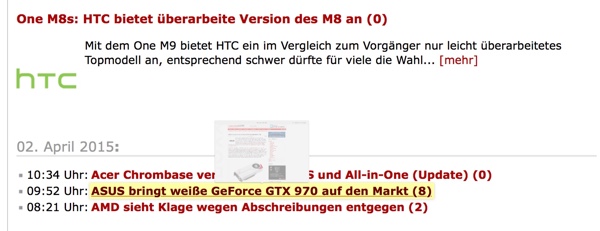Werbung
Auf der folgenden Seite schauen wir uns das Force-Touch-Trackpad etwas genauer an und gehen ausführlich auf die Funktionsweise ein.
Rein äußerlich ist das neue Force-Touch-Trackpad kaum vom bisher verwendeten Modell zu unterscheiden. Apple verwendet weiterhin eine Einfassung, sodass dem Nutzer die Grenzen für die Erkennung des Touches bekannt sind. Auf diesem Bild aber nicht zu erkennen ist das Fehlen einer Mechanik, welche bei festerem Druck die Eingaben entgegennimmt. Es ist allerdings auch weiterhin möglich nur einen Tab als Klick zu verwenden. Hier unterscheiden sich die Vorlieben der Nutzer. Einige haben auch beim vorherigen Trackpad auf den "Klick" verzichtet und kamen mit dem sanften Tab aus.
Auf der Produktseite von Apple wird etwas auf die Details des Force-Touch-Trackpads eingegangen. Apple begründet die Entwicklung dieses neuen Trackpads mit der Tatsache, dass ein Trackpad normalerweise Raum für die Abwärtsbewegung des Mechanismus benötigt. Dieser Platz ist beim neuen MacBook nicht vorhanden und war auch schon der Grund für die Entwicklung neuer Tasten. Beim Force-Touch-Trackpad erkennen Drucksensoren Klicks überall auf der Oberfläche.
Über die Taptic Engine wird dem Nutzer eine Rückmeldung gegeben. Dabei wird die Glasoberfläche leicht in Richtung des Nutzers bewegt, was sich wie die Rückmeldung eines Drucksensors anfühlt. Auch wenn der Nutzer das neue Trackpad nicht wirklich nach unten drückt, gibt die Taptic Engine das Gefühl, als habe man tatsächlich eine Taste gedrückt. Der Unterschied ist kaum auszumachen - wenn man es nicht weiß, hat man weiterhin das bekannte Empfinden.
Außerdem liefert die Taptic Engine in einigen Fällen auch ein haptisches Feedback. Derzeit beschränken sich diese Funktionen noch auf einen einfachen Druck, denkbar wäre aber auch ein weitergehendes Force-Feedback. Der Force-Touch ist die zweite Ebene des Klicks. In einem Support-Dokument gibt Apple Informationen über die bisher verwendeten Funktionen bekannt, von denen wir einige noch vorstellen werden. In der neuesten Version der Entwicklungsumgebung Xcode gibt Apple auch eine API dazu frei, sodass zukünftig auch Entwickler von Drittanbieter-Software das Force-Touch-Trackpad vollständig unterstützen können.
In einem direkten Vergleich sind das "normale" Trackpad (links) und das Force-Touch-Trackpad (rechts) nicht zu unterscheiden. Wie gesagt, selbst bei direktem Vergleich ist in der Nutzung kein Unterschied auszumachen. Blind sind der echte Klick in der Mechanik des Trackpads und der simulierte im Force-Touch-Trackpad nicht zu unterscheiden.
In den Einstellungen unter OS X Yosemite für das Trackpad können noch weitere Einstellungen zum "Klick-Touch" vorgenommen werden. So kann die Intensität, mit der gedrückt werden muss, festgelegt werden. Zusätzlich bietet Apple auch noch den Force-Touch, also das feste Drücken auf das Trackpad. Dieser ermöglicht weitere Optionen, auf die wir nun eingehen werden.
Der Force-Touch wird beispielsweise in iMovie unterstützt. Wenn man einen Videoclip auf die maximale Länge zieht, erhält man eine Rückmeldung darüber, dass das Ende des Clips erreicht ist. Wird ein Titel hinzugefügt, wird ebenfalls eine Rückmeldung gegeben, wenn der Titel am Anfang oder Ende eines Clips eingeblendet wird. Diskretes Feedback wird außerdem mit den Ausrichthilfen gegeben, die beim Freistellen eines Clips im Viewer angezeigt werden.
In QuickTime wird durch ein festes Drücken auf den Vor- oder Rücklauf dessen Geschwindigkeit variiert. Je nachdem wie fest gedrückt wird, erhöht sich die Geschwindigkeit um ein Mehrfaches bis zu einem Maximum von 60-facher Geschwindigkeit.
Auf Internetseiten oder in sonstigen Textverläufen wird durch einen Force-Touch auf die Adresse eine Karte mit einer Vorschau angezeigt. Auf Wunsch kann diese Kartenansicht dann auch vergrößert in Apple Maps dargestellt werden.
Im Safari-Browser können Links mit einem Force-Touch ebenfalls als Vorschau angezeigt werden. Allerdings sind die Vorschaubilder extrem klein, sodass eine echte Vorschau eigentlich kaum möglich ist.
Das bisher verbaute Trackpad von Apple ist sicherlich eines der besten Eingabeformate für Notebooks, an das bisher noch kein andere Hersteller heranreichen kann. Mit dem über die Jahre erweiterten Funktionen bietet das Trackpad bereits eine Erkennung von bis zu vier Fingern und Unterstützung von gut einem Dutzend Gesten. Mit dem Force-Touch-Trackpad geht Apple nun einen Schritt weiter. Der Force-Touch wird im neuen MacBook und von uns getesteten 13" MacBook Pro mit Retina-Display auch in der Apple Watch verwendet.